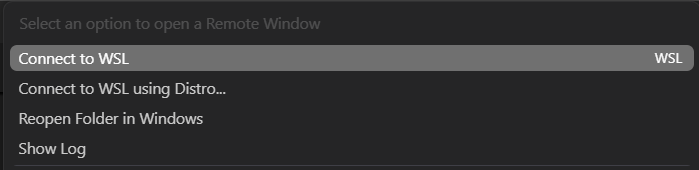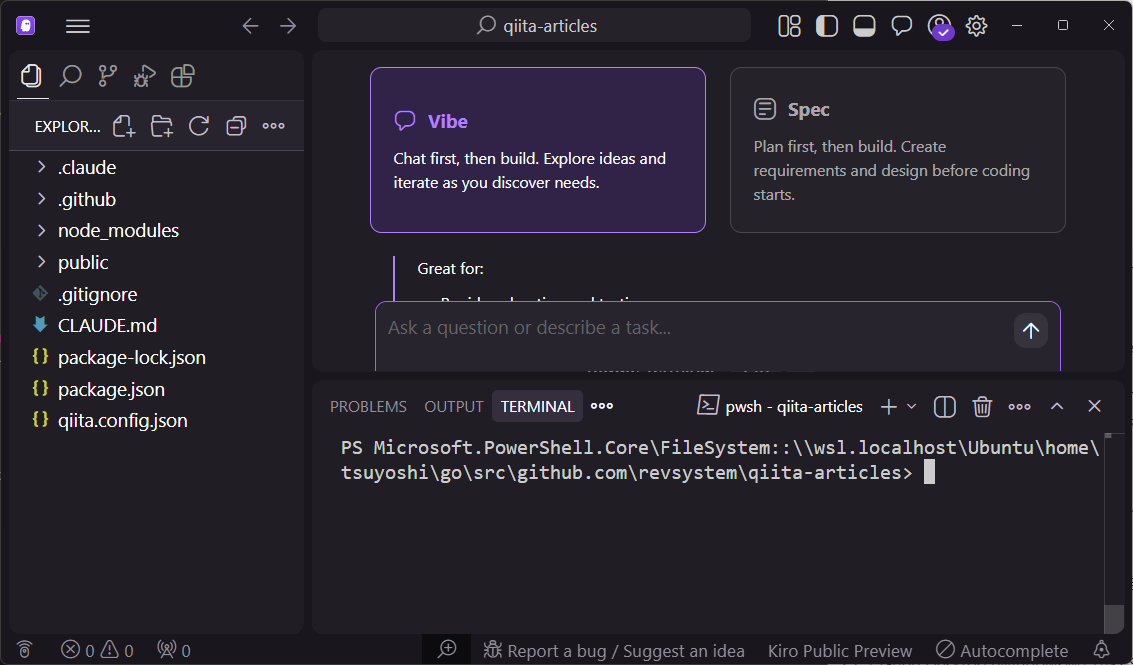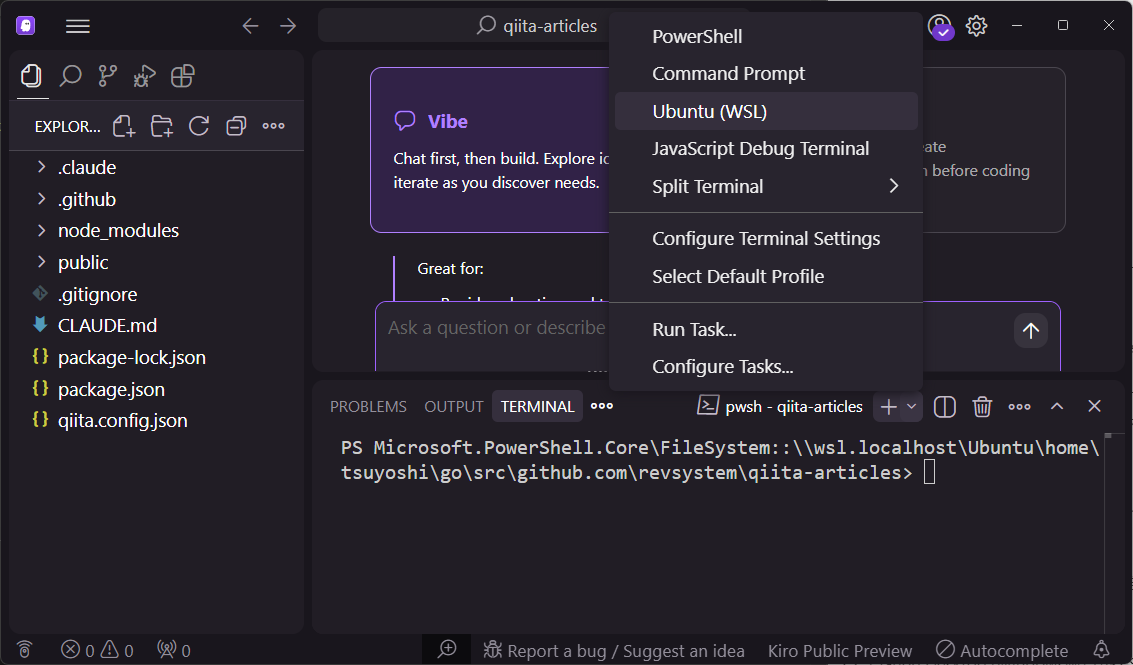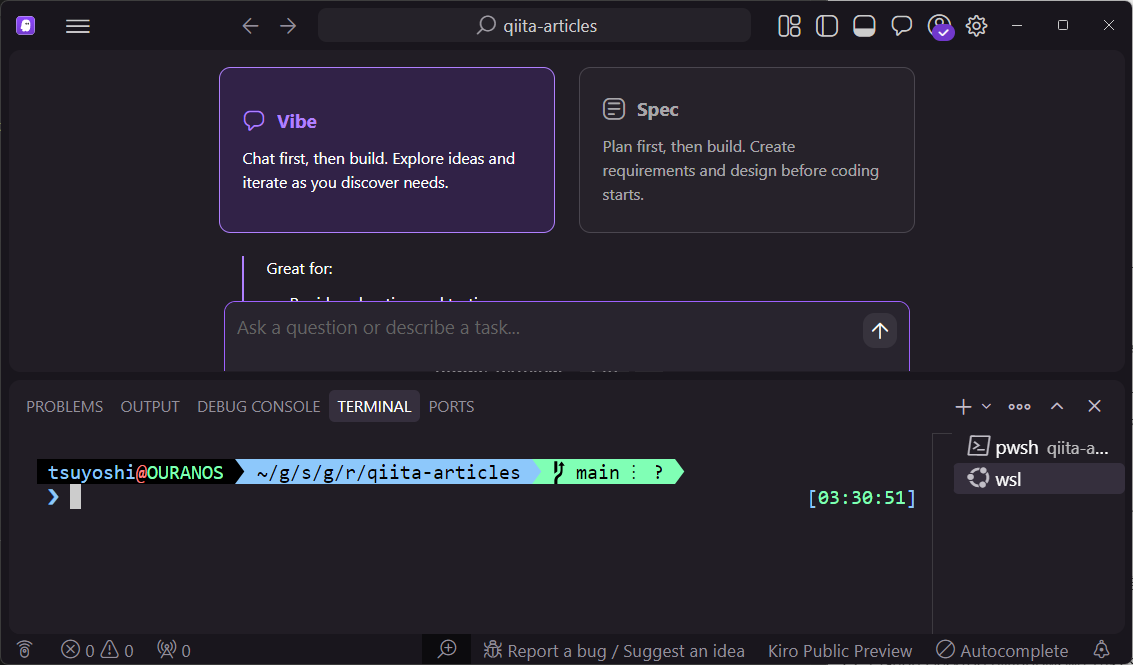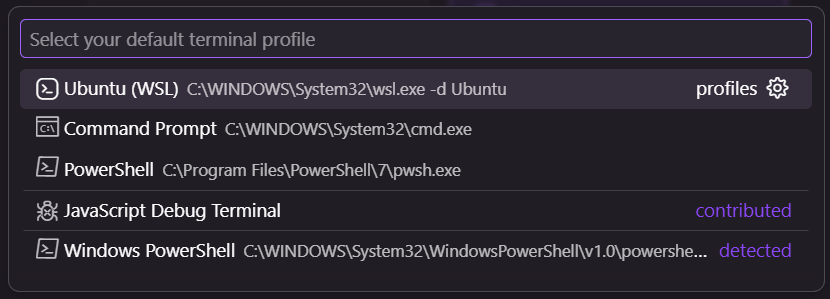はじめに
日本時間2025年7月15日にAWSのAIコーディングエージェントKiroがプレビューリリースされました。Mac版、Windows版、Linux版が提供されています。
さっそくWindows版をインストールし、WSL2から起動しようとしたところ、WSLエクステンションがなく、エクステンションの検索にも該当するものがありませんでした。
KiroはVSCodeベースのエディタですが、VSCodeと同じエクステンションが利用できるわけではないようです。インストール時にGitHubアカウントでログインすると、同じくGitHubアカウントでログインしたVSCodeのエクステンションがKiroにも反映されますが、WSLエクステンションは含まれていませんでした。
本記事では、WSL2からKiroを起動する設定と手順を紹介します。
Kiroとは
Kiroには以下のような特徴があります。
- Kiroは、AIエージェントを活用した新しいIDE(統合開発環境)で、アプリ開発の「アイデアから本番運用」までをシンプルに支援するツール(The AI IDE for prototype to production)
- 「プロンプト駆動開発」だけでなく、仕様(specs)とフック(hooks)という独自機能で、プロトタイプから本番システムへの移行を効率化する
WSL2からKiroを起動する設定
WSL2からKiroを起動する設定を行います。
WSL2からKiroを起動するスクリプト
Kiroをインストールすると、C:\Users\{ユーザー名}\AppData\Local\Programs\Kiro\bin以下にkiroというファイルが作成されます。中身は、WSL2やcygwinからKiroを起動するためのシェルスクリプトです。Cursorでも同様のファイルが存在しますが、ファイルパスが異なります。
このファイルのパスをWSL2の~/.zshrcや~/.bashrcに追加します。
# Kiro
export PATH=$PATH:'/mnt/c/Users/{ユーザー名}/AppData/Local/Programs/kiro/bin'
設定を反映します。
source ~/.zshrc
bashの場合は以下のコマンドを実行します。
source ~/.bashrc
WSL2からKiroを起動する
WSL2のターミナル内の任意のディレクトリでkiroコマンドを実行すると、Kiroが起動します。
カレントディレクトリで起動する場合:
kiro
特定のファイルを開く場合:
kiro example.txt
特定のディレクトリを開く場合:
kiro ./example
TerminalパネルでWSL2のターミナルを開く
VSCodeやCursorでは、WSLエクステンションをインストールすると、エディタの左下に以下のような表示が現れ、WSL環境へ接続することができました。
「Connect to WSL」を選択するとWSL環境に接続し、TerminalパネルにはWSL2のターミナルが表示されました。
Kiroでは前述のkiroコマンドでKiroを起動しても、Terminalパネル内はPowerShellのままです。
Terminalパネルにある+∨ボタンをクリックし、WSLを選択すると、WSL2のターミナルが表示されます。私の環境ではWSLにUbuntuをインストールしているので、以下のスクリーンショットのようなメニューが表示されています。
これで、WSL2のターミナルがTerminalパネルに表示されます。
Select Default ProfileメニューからWSL選択すると、Terminalパネルを開いたときにWSL2のターミナルが表示されるようになります。
まとめ
WSL2からKiroを起動する設定を行いました。そして、TerminalパネルからWSL2のターミナルを開く手順を紹介しました。
現在はプレビュー版なので、正式版がリリースされたら、もう少し手順が簡単になるかもしれません。